发布时间:2024-09-14 09: 53: 00
精确的刀柄配置在加工过程中至关重要。WORKNC为用户提供了丰富的刀柄管理和设置功能。本文将为您介绍“WORKNC刀柄库文件夹在那里?WORKNC刀柄装夹点怎么设置”,您可以学习到刀柄库文件夹的定位、刀柄装夹点的设置方法,以及刀柄轮廓的导入方法。
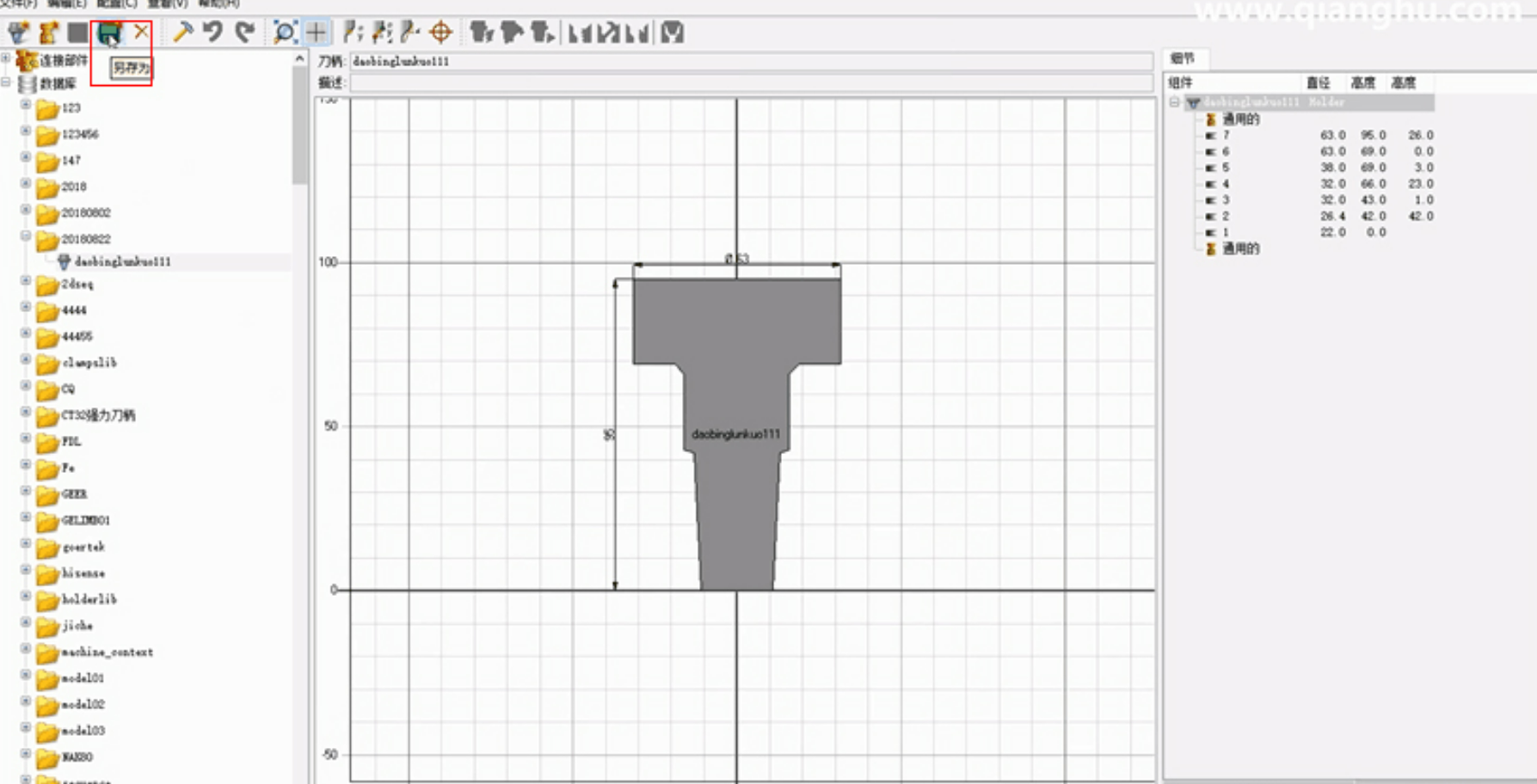
一、WORKNC刀柄库文件夹在那里
在使用WORKNC软件时,找到刀柄库文件夹是非常重要的步骤。这一文件夹存储了所有的刀柄数据和配置信息,用户需要时常访问或修改这些数据。具体步骤如下:
访问默认文件夹位置:在WORKNC默认安装路径中,刀柄库文件夹通常位于“C:\Program Files\WORKNC\Library\Toolholders“目录下。这是软件默认刀柄的存储部分。假如在安装过程中选了自设的形式,文件夹位置可能会有所不同。通过程序界面查找:开启WORKNC软件,进到“工具管理”模块。在工具管理功能中,一般可以找到有关的设置选项。选择这些选项后,软件将显示刀柄库的路经或容许用户浏览文件夹进行监管。配置文件夹路径:如果需要变更刀柄库文件夹位置,可以在WORKNC设置中作出调整。进到“系统设置”或“选项”菜单,寻找刀柄库的路经设置项,再将路经更改为新的文件夹位置。设置后,软件会在线升级刀柄库的位置。备份与恢复:在操作过程中,建议定期备份刀柄库文件夹。备份可以保存在本地的其他位置或者云存储中,以防止数据丢失或文件损坏。恢复时,可以将备份文件夹替换到默认位置,或者在软件中重新指定路径。通过以上方法,用户可以轻松找到和管理WORKNC的刀柄库文件夹,从而确保刀柄数据的安全和易用性。

二、WORKNC刀柄装夹点怎么设置
刀柄装夹点的正确设置对加工精度和设备稳定性至关重要。WORKNC提供了多种设置方法,确保刀柄装夹点的准确性和合理性。下面是设置装夹点的步骤:
选择刀柄模型:首先,确保在WORKNC中已经加载了需要设置装夹点的刀柄模型。可以通过“刀具库”或者“刀具管理”模块找到相关的刀柄模型。进入装夹点设置界面:挑选刀柄模型中的“装夹点设置”选项。这通常可以在右键菜单中寻找,还可以在工具栏中设置。进到设置页面后,能够看刀柄装夹点基本参数和配置选项。定义装夹点位置:在设置页面上,用户需要界定装夹点位置。装夹点位置能通过键入特定坐标值或点击模型里的鼠标来设置。保证装夹点设置切合实际加工要求,部位精确。调整装夹点参数:根据需要,用户还可以调整装夹点的其他参数,例如装夹点的对称性、固定方式等。这些参数的调整可以帮助优化加工过程,提高加工质量和效率。保存设置:完成装夹点的设置后,保存设置并检查效果。确保装夹点的位置和参数符合预期,并且能够在实际加工中提供所需的支持。通过这些步骤,用户可以在WORKNC中准确设置刀柄的装夹点,从而确保加工过程的精确性和稳定性。

三、WORKNC刀柄轮廓导入方法
导入刀柄轮廓是WORKNC中重要的一环,正确的轮廓数据可以帮助用户更好地定义刀柄的形状和尺寸。以下是导入刀柄轮廓的详细步骤:
准备轮廓文件:首先,确保已有正确格式的刀柄轮廓文件。通常,这些文件以CAD格式(如DXF、DWG)保存。如果没有现成的文件,可以通过CAD软件创建并导出轮廓文件。打开WORKNC:启动WORKNC软件,并进入“刀具库”或“工具管理”模块。在该模块中,选择“导入轮廓”选项。选择文件并导入:在导入界面中,浏览到刀柄轮廓文件的位置,选择并导入文件。软件会自动读取轮廓数据,并将其加载到刀柄模型中。调节导入设置:导入后,用户可调节刀柄轮廊。比如,可以修改轮廓的缩放比和旋转角度,以保证轮廊和实际筒夹一致。保存和验证:完成调整后,保存刀柄轮廓设置,并进行验证。检查导入的轮廓是否准确反映了刀柄的实际形状,并确保其在加工中的适用性。这样,用户就可以在WORKNC中成功导入和设置刀柄轮廓了。

四、总结
以上就是关于“WORKNC刀柄库文件夹在那里?WORKNC刀柄装夹点怎么设置”的相关内容,并提供了关于刀柄库文件夹定位、装夹点设置以及刀柄轮廓导入的具体操作方法。这些操作能够帮助您更好的利用WORKNC软件,希望这些信息对您在使用WORKNC过程中有所帮助。
展开阅读全文
︾
读者也喜欢这些内容:

WorkNC刀具库放在哪个文件夹?WorkNC刀柄轮廓导入方法
大家好!今天咱们来聊聊 WorkNC 软件,这个软件在做数控加工时非常好用,尤其是在管理刀具库和导入刀柄轮廓上,能大大提高工作效率。不过有些新手朋友可能会问,WorkNC 的刀具库到底是放在哪个文件夹?刀柄轮廓又该怎么导入呢?别着急,今天我就带大家详细讲讲这两个问题,保证你看完之后完全不再困惑。...
阅读全文 >

WorkNC如何将3轴刀路自动转换成5轴刀路?WorkNC刀路转换的方法
在数控加工的世界里,刀具补偿和刀路设置可谓是重中之重。尤其是使用WorkNC软件进行孔铁削的时候,能将3轴刀路自动转换成5轴刀路,不仅能提升加工质量,还能提高工作效率。今天,我们就来聊聊WorkNC如何将3轴刀路自动转换成5轴刀路?WorkNC刀路转换的方法,让你轻松掌握这项技术。...
阅读全文 >

WORKNC开粗进退刀如何设置界面?WORKNC开粗切入进给怎样设置
在做加工编程的时候,在处理一些复杂的加工路径和刀具运动方面,WORKNC真的帮了大忙。不过,很多朋友在刚开始用 WORKNC 的时候,可能会不太清楚“WORKNC开粗进退刀如何设置界面?WORKNC开粗切入进给怎样设置”这些操作。其实这些设置看起来有点复杂,但只要弄明白了,也没那么难。今天就和大家聊聊这些问题,希望可以帮你更顺手地用好 WORKNC。...
阅读全文 >

worknc 如何创建加工项目路径?worknc 怎么导出 xt 文件
如果你平时用 worknc 来做加工编程,那你肯定会遇到一些具体的操作问题,比如说“worknc 如何创建加工项目路径?worknc 怎么导出 xt 文件”这些,可能一开始会有不知道怎么处理。不过不用担心,今天我就带你搞明白这些操作,帮你一步步学会在 worknc 里的相关操作。...
阅读全文 >